Tutorial - How to Create First 3D Model Using SketchUp for Beginners [Bahasa]
Title : How to Create First 3D Model Using SketchUp
Summary : Here i will explain step by step how to create 3D Model in SketchUp for Beginners
Language : Indonesia
SketchUp adalah sebuah software menggambar 3D untuk membuat objek 3D geometris seperti model arsitektur, model skala, item desain interior, dan bagian fungsional. Ini adalah aplikasi yang memberi Anda perpaduan sempurna antara kesederhanaan dan kualitas: SketchUp dikenal sebagai aplikasi yang mudah digunakan dan sarana belajar yang mudah. Setelah menyelesaikan latihan dalam panduan pemula ini di SketchUp, Anda akan tahu tips dan trik penting untuk membuat model gambar Anda sendiri di SketchUp. Jadi mari kita mulai dan mempelajari dasar-dasar software pemodelan 3D ini!
Dalam tutorial ini Anda akan mempelajari dasar-dasar SketchUp, termasuk:
- Bagaimana mempersiapkan ruang kerja Anda dan memulai
- Cara menggambar bentuk 2D dasar (garis, persegi panjang, lingkaran, busur)
- Cara mengubah bentuk 2D menjadi objek 3D
- Cara memindahkan, mendorong, menarik, memotong, memutar, memperkecil, menyalin dan menghapus objek
Langkah 1: Download SketchUp
Untuk mendownload SketchUp, buka https://www.sketchup.com/download, ikuti langkah-langkahnya, dan isi informasi yang diperlukan.
SketchUp tersedia dalam dua versi yaitu gratis dan berbayar, untuk yang gratis adalah SketchUp Make dan versi berbayar dengan fungsi tambahan adalah SketchUp Pro. Pada dasarnya, kedua versi itu sama ketika masuk ke menu dasar dan alat untuk menggambar.
SketchUp Make sangat cocok untuk pemula, sedangkan SketchUp Pro ditujukan untuk pengguna tingkat lanjut. Yang pertama menyediakan semua perintah yang dapat Anda gunakan untuk menggambar 3D, dan yang terakhir menyediakan fungsi tambahan seperti pencetakan dalam skala atau mengekspor / mengimpor ke / dari software CAD.

Langkah 2: Buka Aplikasi
SketchUp memungkinkan Anda memilih latar yang ingin Anda gunakan dari jendela yang muncul saat Anda membuka aplikasi. Jendela ini menampilkan tiga tab:Learn, License, dan Template. Tab Template menampilkan daftar preset yang berbeda untuk dipilih. Mereka bergantung pada jenis model yang akan Anda lakukan.
Preset / templat bervariasi di latar belakang dengan gaya tepi - yang hanya mempengaruhi aspek visual model Anda (yaitu warna latar belakang dan ketebalan garis), jenis model yang harus dilakukan (yaitu lansekap, interior, dll.) Dan sistem pengukuran (Imperial atau Metrik ). Saya sarankan Anda menjelajahi template ini, tapi untuk saat ini, mari kita gunakan Simple Template – Meter.
Klik pada template dan kemudian pada tombol Start Using SketchUp di sisi kanan bawah jendela. Saya sarankan Anda untuk mencentang kotak di sisi kiri bawah yang bertuliskan Always show on startup, karena ini akan memungkinkan Anda untuk memilih template setiap kali Anda membuka aplikasi
Langkah 3: Lihat Alat yang Paling Penting
SketchUp memiliki banyak perintah dan tool yang bisa Anda pilih. Pada area kerja SketchUp pertama Anda, Anda akan melihat toolbar default di bagian atas layar Anda. Sekarang klik View> Toolbars.
Sebuah jendela akan muncul dengan daftar toolbar. Untuk tutorial ini, kita akan menggunakan Large Tool Set. Toolbar ini berisi sebagian besar alat yang Anda butuhkan untuk membuat model 3D. Periksa Large Tool Set. Saya sarankan Anda hapus centang pada toolbar lainnya untuk menghindari kebingungan.
Langkah 4: Sumbu
SketchUp menggunakan sumbu merah, ** hijau**, dan biru di layar seperti aplikasi 3D lainnya. Ini memungkinkan Anda melihat hasil gambaar Anda dari berbagai sudut.
SketchUp memiliki fitur gerakan yang membantu Anda menyelaraskan garis atau model gambar Anda di sepanjang sumbu yang berbeda.
Setelah kita menyiapkan toolbar dan melihat ruang tiga dimensi dengan tiga sumbu di depan, lalu mulai menciptakan bentuk 2D pertama kita.
Langkah 5: Gambar 2D Dasar - Line, Rectangles, Circles
Untuk memulai, mari menggambar Garis, Rectangles, dan Lingkaran. Ini adalah dasar dari model 3D.
Menggambar sebuah garis:
- Untuk menggambar sebuah garis, pertama klik simbol Pencil pada toolbar atau cukup tekan Lpada keyboard Anda
- Klik di manapun pada layar Anda untuk menetapkan titik pertama
- Tarik mouse ke lokasi yang diinginkan dari titik kedua dan klik
- Untuk menentukan panjang (dalam hal ini coba ketik angka 5), cukup ketik nilainya tepat setelah Langkah 2 lalu tekan Enter
kalau Anda sudah pahami, Anda bisa menyelaraskan garis apapun ke sumbu Merah, Hijau, atau Biru di layar gambar.
Menggambar persegi panjang / kotak:
- Untuk menggambar persegi panjang / persegi, pertama, klik ikon Rectangle di samping sebelah kiri dekat simbol pencil atau cukup tekan R pada keyboard Anda.
- Klik lokasi yang diinginkan untuk menetapkan sudut pertama persegi panjang / persegi Anda
- Seret mouse ke lokasi yang diinginkan untuk sudut yang berlawanan lalu klik
Anda juga bisa memasukkan panjang dan lebar kotak persegi panjang Anda: masukkan nilai setelah Langkah 2 dan tekan Enter pada keyboard. Bagian ini agak rumit. Nilai pertama yang Anda masukkan sesuai dengan panjang / lebar sepanjang sumbu Merah dan nilai kedua sesuai dengan panjang / lebar sepanjang sumbu Hijau. Masukkan nilai seperti ini: 4, 4, Enter.
Menggambar Lingkaran
- Untuk menggambar Lingkaran, pertama klik ikon di bawah ikon persegi panjang atau cukup tekan C pada keyboard Anda
- Klik titik yang diinginkan untuk menetapkan titik tengah lingkaran Anda
- Tarik kursor di manapun pada layar untuk membuat lingkaran lalu "klik"
- Untuk menentukan jari-jari (yaitu radius = 2), cukup masukkan nilai tepat setelah Langkah 2 lalu tekan Enter
Langkah 6: Kontrol Gerakan
Mari pelajari bagaimana mengubah pandangan kita dengan alat gerakan dasar Pan and Orbit
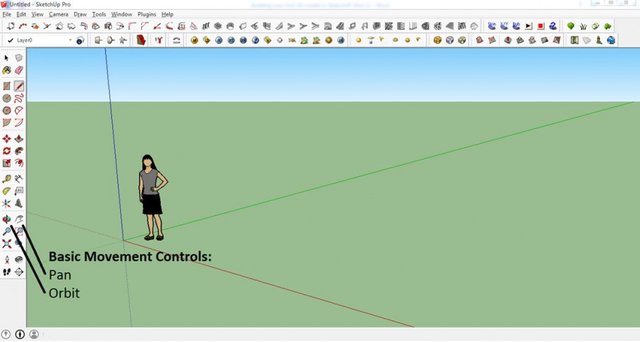
Pan:
- Untuk menggunakan Pan, klik ikonnya atau cukup tekan H pada keyboard Anda
- Klik untuk mengatur asal, tahan tombol mouse dan cukup seret. Ini akan memungkinkan Anda untuk memindahkan pandangan Anda
Orbit
- Untuk menggunakan Orbit, klik ikon pada toolbar atau cukup tekan O pada keyboard
- Klik di mana saja, tahan dan seret untuk memutar keseluruhan tampilan gambar
- Anda juga bisa menggunakan roda mouse ke Orbit
Langkah 7: Untuk Keamanan - Undo and Saving
Jika Anda membuat kesalahan cukup klik Edit> Undo dan Anda akan dibawa kembali ke langkah sebelumnya. Anda juga bisa menekan Alt + Backspace
Agar tidak kehilangan hasil yang sudah Anda gambar, pastikan untuk selalu menyimpan file dari waktu ke waktu. Untuk melakukan ini, klik File> Save atau cukup tekan Ctrl + S pada keyboard. Masukkan nama file dan pilih direktori tempat file Anda disimpan.
Langkah 8: Membuat Objek 3D Pertama Anda
Di atas kita sudah menyelesaikan bentuk 2D. Sekarang ubah menjadi objek 3D!
Pertama, perbesar salah satu bentuk 2D Anda dengan menggunakan tombol roda mouse Anda
Klik ikon Push / Pull pada toolbar atau cukup tekan P pada keyboard.
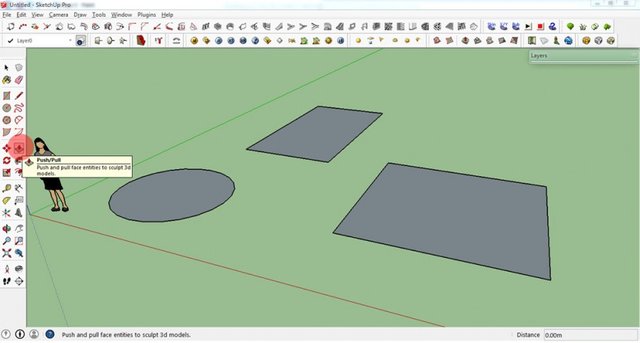
Arahkan kursor mouse ke lingkaran
Bila Anda melihat pesawat disorot (yaitu, ketika pesawat menunjukkan tekstur bertitik di atasnya), klik dan tarik ke atas. Klik tombol kiri mouse lagi untuk mengatur tinggi silinder, kubus atau cuboid Anda. Atau ketik tinggi setelah klik pertama
Kemudian Anda akan melihat bahwa bentuk 2D telah diubah menjadi objek 3D. Selamat! Anda telah membuat objek 3D pertama Anda!
Langkah 9: Alat Dimensi
Alat ini memungkinkan Anda untuk memeriksa dimensi model Anda.
- Untuk menggunakan alat ini, cukup klik ikon Dimension pada toolbar
- Selanjutnya: klik titik awal dan kemudian titik akhir garis yang ingin Anda ukur. Atau cukup klik barisnya. Anda kemudian akan melihat panjang garis atau objek Anda
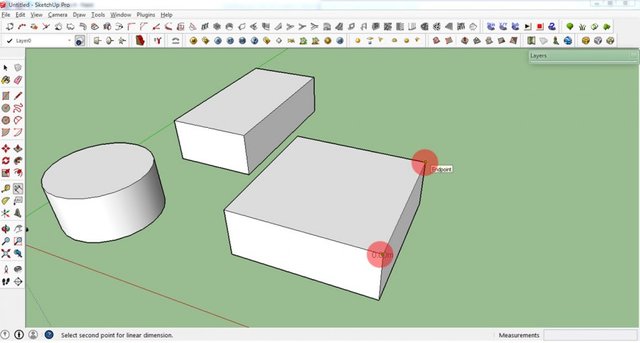
Anda juga dapat menggunakan Tape Measure Tool untuk mengukur jarak dengan lebih bebas dan Protractor Tool untuk memeriksa sudut yang berbeda. Cara terbaik untuk belajar bagaimana menggunakan alat ini adalah dengan terus mencoba-coba. Anda bisa melihat hasil Tape Measure Tool dan the Protractor Tool di pojok kanan bawah (lihat gambar di bawah).
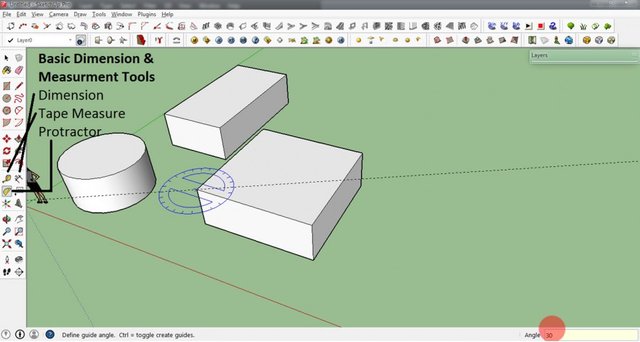
Langkah 10: Menggerakkan dan Manuver Objek
Alat ini sangat mudah digunakan:
- Pertama pilih objek yang ingin Anda pindahkan. Lakukan ini dengan mengklik pilih *tool dan akan keluar garis-garis seperti jaring di sekitar objek Anda
- Klik Move tool atau cukup tekan M pada keyboard Anda
- Klik objek yang dipilih dan seret. Cukup klik lagi saat Anda mencapai lokasi yang diinginkan
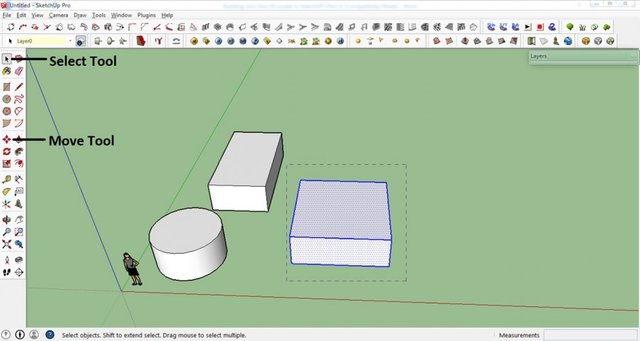
Langkah 11: Buat Salinan Objek Anda
- Untuk membuat salinan objek Anda, pilih lagi (seperti yang terlihat di atas)
- Tekan Ctrl pada keyboard untuk membuat salinan gambar
- Klik kiri lagi untuk menempatkan model gambar yang disalin di lokasi yang diinginkan
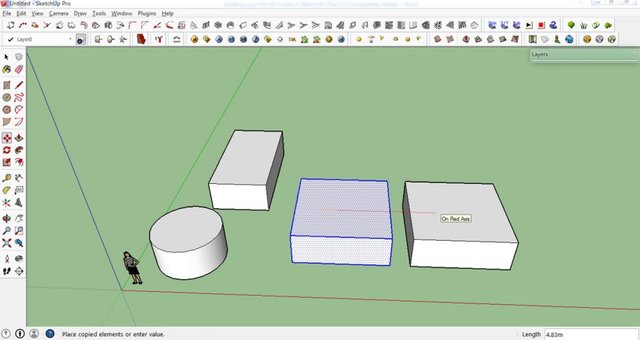
Langkah 12: Hapus Alat
Alat ini bekerja seperti penghapus dasar: ini akan menghapus garis atau bidang yang telah Anda buat.
- Pertama klik pada Eraser tool pada toolbar
- Setelah ikon penghapus muncul, klik pada baris yang ingin Anda hapus
(Anda juga bisa memilih satu baris dengan Select tool lalu tekan tombol delete)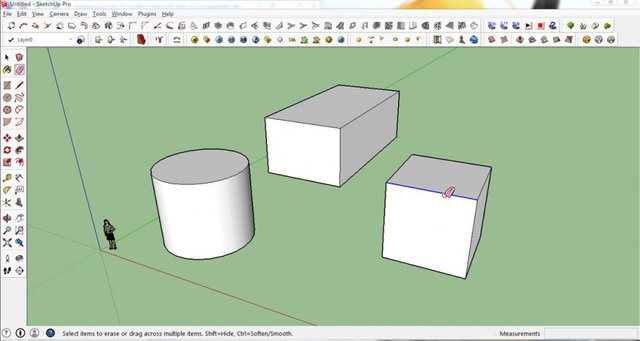
Langkah 13: Teks
Alat teks 2D memungkinkan Anda menghitung bidang dasar tanda panah dan menempatkan label. Pada gambar di bawah ini digunakan untuk memberi label objek sebagai 'kubus'. Tanda panah menunjukkan objek mana yang diberi label.
Alat teks 3D sebenarnya menciptakan teks sebagai objek 3D yang merupakan bagian dari desain Anda. Seperti biasa, Anda boleh mencoba-coba kedua alat ini.
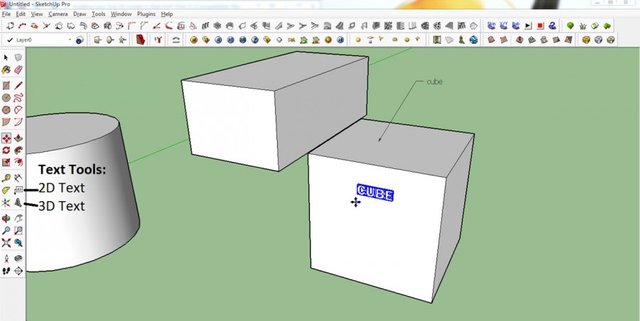
Langkah 14: Pemotongan Dasar
Alat ini memungkinkan Anda memotong atau menghilangkan bagian model gambar Anda. Untuk menunjukkan cara menggunakan alat ini, kami menggunakan silinder.
Klik pada alat Pencil di toolbar untuk menggambar garis (sudahdiperlihatkan ini di awal tutorial)
Untuk tutorial ini, buat garis pada tiga titik permukaan silinder. Tandai yang pertama pada titik manapun di tepi permukaan atas silinder. Kedua, buat titik di tengah dan ketiga, buat titik yang sejajar dengan sumbu merah
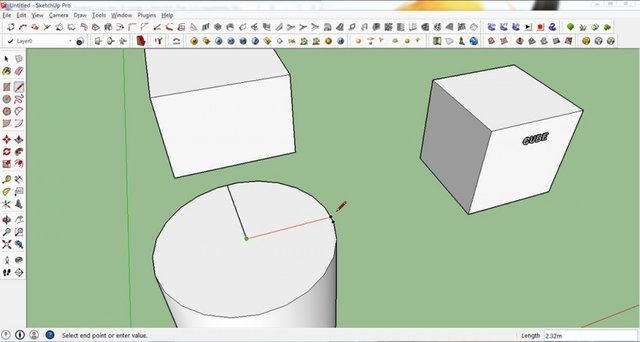
Klik pada alat Push / Pull pada toolbar
Klik satu setengah permukaan atas silinder dan dorong ke bawah untuk membuat potongan dan klik untuk menyelesaikannya.
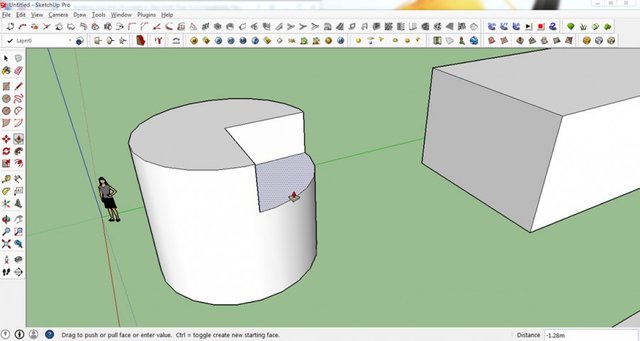
Langkah 15: Menggambar Arc
Selain garis, mari kita coba menggambar dengan alat Arc. Ini memungkinkan Anda menggambar kurva. Setelah memilih alat ini, klik salah satu titik sudut sebuah kubus. Kemudian klik di suatu tempat di salah satu sumbu atas dan gambar busur. ini Sangat mudah sekali untuk Anda mencobanya
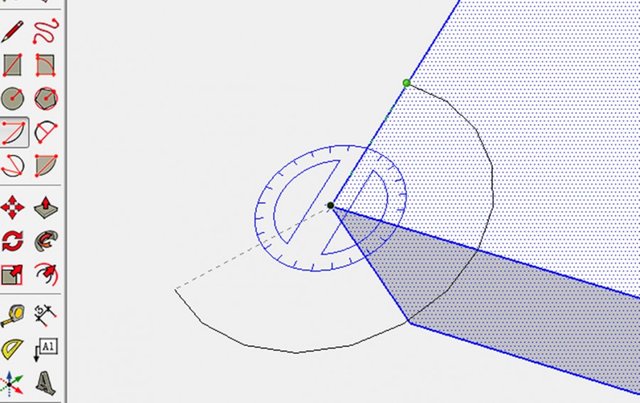
Langkah 16: Scaling dan Stretching
Alat ini memungkinkan Anda menyesuaikan model gambar Anda sesuai atau sesuai skala yang diinginkan.
Untuk menggunakan alat ini, cukup pilih model Anda terlebih dahulu dan klik pada alat Scale di sebelah kanan atau tekan S pada keyboard Anda. Ini akan menunjukkan poin penskalaan yang berbeda yang dapat Anda gunakan. Anda bisa mengukur dan meregangkan objek dengan mengklik titik-titik hijau yang muncul.
Jika Anda ingin menskalakan model ke atas atau ke bawah sambil mempertahankan rasio dan proporsi kotak segi empat (ini disebut skala seragam), Anda perlu mengeklik salah satu dari 8 sudut sudut kotak segi empat.
Anda akan melihat nilai penskalaan Anda di sudut kanan bawah jendela. Nilai 0.50 berarti Anda akan menskalakan model Anda hingga 50%.
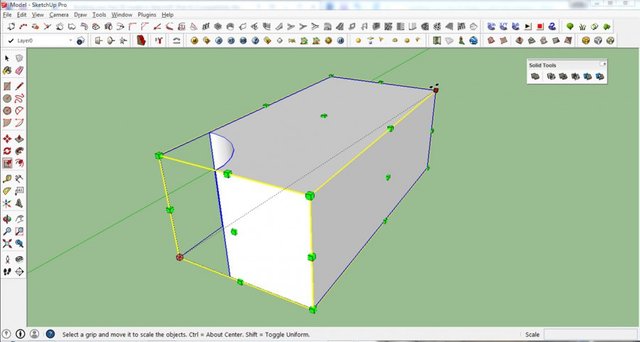
Langkah 17: Rotating
Fitur ini sangat berguna saat Anda mengalami masalah orientasi. Ini adalah saat Anda memiliki model menghadap ke arah yang berlawanan / salah.
- Pertama pilih model yang ingin Anda putar dan pilih alat Rotate atau tekan Q pada keyboard Anda
- Klik pada bagian tengah permukaan atas kotak segi empat untuk mengatur sumbu Anda. Perluas kursor Anda ke arah sumbu hijau atau merah untuk memilih garis dasar rotasi Anda
- Putar model ke arah yang diinginkan atau cukup masukan nilai sudut. Dalam kasus ini, kita memasuki 30 °
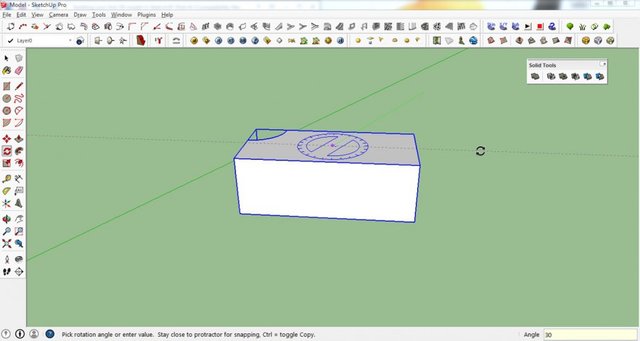
Sekarang Anda sudah tahu 17 alat penting untuk memulai gambar 3D menggunakan SketchUp Saatnya untuk membuat model 3D pertama Anda di SketchUp sendiri, dan kami harap Anda menikmati tutorial ini. Semoga bermanfaat !
Posted on Utopian.io - Rewarding Open Source Contributors
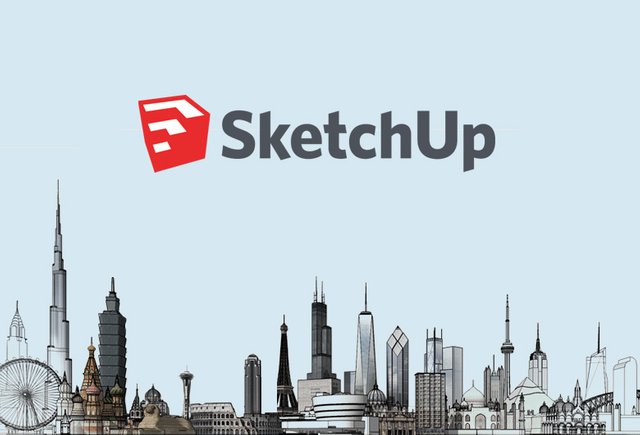
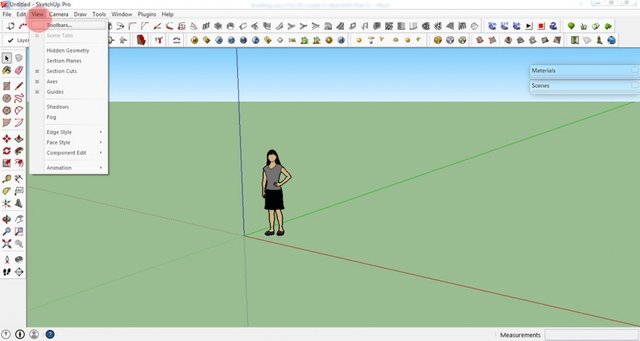
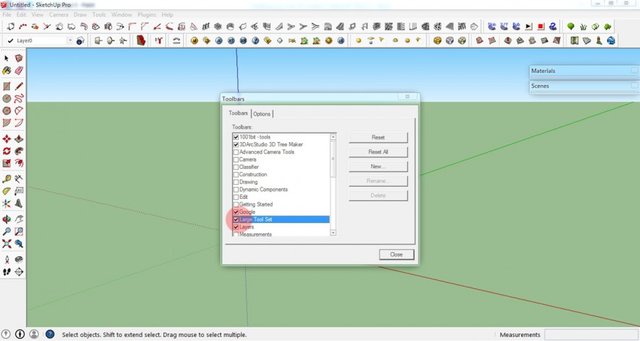

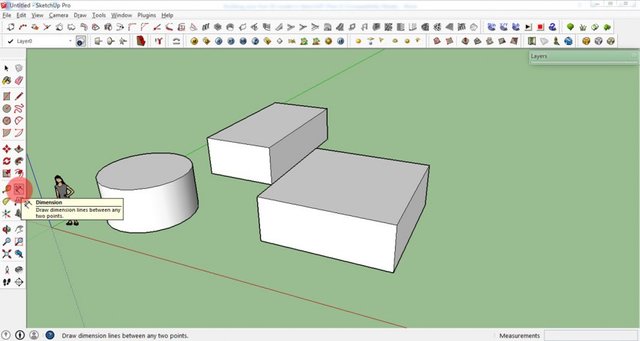
I don't speak Indonesian but I translated it via Google Translate and I think it's a good article!
Thank you my friend @jagarmarten
Your contribution cannot be approved because it does not refer to or relate to an open-source repository. See here for a definition of "open-source."
You can contact us on Discord.
[utopian-moderator]